皆さん、こんにちは。
今回は、アバター作成をして、PCで遊んでみます。
最近は、クラフトピアと言うゲームをサイト内で記事作成もやっています。その為、今までは、どちらかと言うと普段使い的な感じのキャラクターが多かったのですが、今回は戦闘も出来る様なキャラクターにしてみたいと考えています。
種族も、人間に拘らずネコミミとかもやって見ますので、ご覧下さい。
合わせて、ゲームをやった事がある方ならお分かりかと思いますが、自分自身はキャラクターを後ろから見ている事が多いです。後ろ髪が動く姿がとても綺麗ですから、その辺りも意識して作っていきます。
BOOTH
アバター作成は、いつものVRoidstudioを使っていますが、STEAM扱いになったので、アップデートも自動でなされていて安心です。しかしながら、アイテム購入のBOOTHは日々、作者さんが新しい商品を、アップロードされていますので、ちょこちょこ見に行ったら、何か発見が有るかもです。
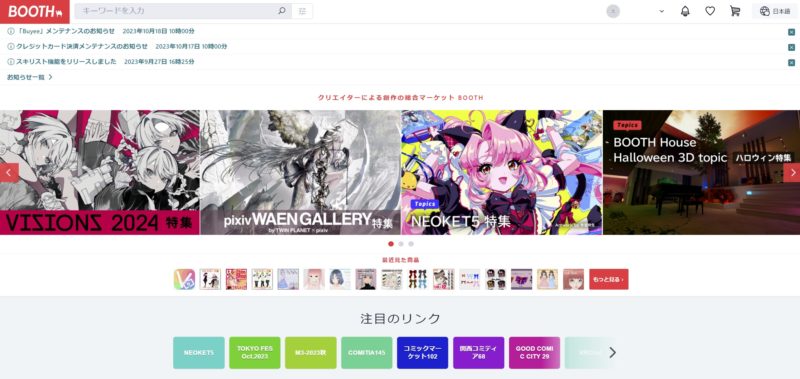
上部の検索窓に VRoidstudio の文字を入れておくと、そこで使えるアイテムのみを表示してくれます。雰囲気と価格で選んでしまうと、VRoidstudio使えないアイテムも有りますので…💦(失敗して余計なお金を使う事になったのは私です…)
では、早速、お顔の部分からやって見ます。今回のお顔部分アイテムは、全てありがたい無料の商品です。

最初は瞳です。少し華やかな感じのする瞳のハイライトアイテムです。同じ作家さんが出品しています[ 無料 / FREE ] VRoid – Galaxy Eyes Textureと合わせて使用しますとサンプルの様な感じになります。輪郭もしっかりしていて、存在感が大きいですね。同じ作家さんが、普段使いようにカラーバリエーションのある無料アイテムも出品されていますので、気になりましたら、ご覧下さい。

2つ目は、二重まぶたです。アイプチの様な感じで、二重まぶたを作ってくれます。画像にも有ります通り結構、効果が有って、全身でも目の部分が引き立ちます。全部で12種類も入っていますので、効果を見ながら、お好みで使用して下さい。
それと、お顔関係のアイテムは、無料の物が少ない感じがしていますので、一つ、持っておかれて良いアイテムだと思います。

最後が、此方のメイクアップアイテムです。少し、華やかな感じがしますが、ゲーム内キャラクターなので、使ってみました。肌、まつげ、アイライン、まゆげと4つのアイテムが入っていて、其々、単体利用も出来るので、お好みに合わせて使えます。VRoidstudioで効果の強弱も付ける事が出来ますので、その辺りも実際の着用方法でやって見たいと思います。

①上段の顔、②左の瞳と進みます。左の上から、順番に作業していますが、どれが先になっても大丈夫です。プリセット、カスタムどちらの状態でも、③右のテクスチャーを編集が見えていれば問題が無いので、クリックして進みます。
瞳:④レイヤー横の小さな+をクリックして、レイヤー1を作って下さい。出来上がったレイヤー1で右クリック、別窓が表示されますので、⑥インポート、ダウンロードしたお好きなカラーを選んで下さい。
今回は、サンプルカラーと同じパープルを選んでみました。この様に、レイヤーを追加して新しいアイテムを追加する際は、★デフォルト画像横の👁マークをクリックして、表示が薄くなっている状態(表示されていない状態)にしておくと、画像が重複せず、間違いが少ないと思います。
目のハイライト:①顔の部分ですと、元に戻らなくてもこのまま作業を進められます。
もし、不安が有る様でしたら、左上の3本線をクリックしますと、此処までの作業を保存出来ますので、安心です。
⑦目のハイライトをクリックして、瞳と同じ作業手順で進めていきますが、今回の場合ですと、④瞳の作業をしている際に、もう一度レイヤー横の小さな+をクリックして、レイヤー2を作って、そこに目のハイライトのレイヤーを載せても大丈夫です。
レイヤーは何枚でも重ねる事が出来ますので、一寸覚えておくと良いかもです。
例えば、アイテムのカラーに迷った際などは、レイヤーを何枚か作って、👁マークの表示非表示位で見比べる事も可能です。
まぶた:⑧まぶたをやって見ます。これも、同じ作業ですが、※印のカラー調整を行うの✔を外して下さい。此処に✔が有ると、例えば、まぶたのページに居る場合、デフォルト画像だけでなく、新しいレイヤー全てにカラー調整が効いてきます。
作家さんは、カラー調整なしの状態で作っている事が、殆どなので、効果が上手く出ません。
肌:最後に⑨肌です。こちらもカラー調整の✔を外しておきます。
今回は、ゆるふわメイクの肌アイテムだけを使用しましたが、ダウンロードページには、他にもアイラインやまつげ、まゆげも有ります。同じ手順で着用が出来ますので、宜しければお試し下さい。
髪色変更

次のアイテムは、ヘアーテクスチャーです。全体を同色にする場合は、割と簡単なのですが、今回のアイテムの様に一部の色替えをして、メッシュを作るのは、少し手間が掛かります。
公式ページのチュートリアルも有りましたので、載せておきます。
少し分かり難い感じがしましたので、私なりに説明してみます。大まかには、最初に2色にする場合ですと、2つのMaterialを作っておく感じです。
上手く、色が出来ますと後は変更したい部分を指定して、色を指定するだけで簡単に変更が可能です。
では、髪型の所から始めてみます。

①上段の髪型、②左のヘアースタイルを順番に決めていきます。全ての髪型が決まった際に、※の様な感じで地肌が見えてしまう場合が有ります。その時は、④ベースヘアーに移動して頂き、★をクリックすると、ベースヘアーが非表示になります。
問題が無ければ、⑤髪型を編集をクリックしますと、画面が切り替わります。

次は、個別の髪色変更を見ていきます。少し、手間が掛かりますが、全体が同色の髪色の物より大分印象が変わりますし、ゲーム内キャラクターなどには、使い易い手法の様に感じます。
髪型を編集で画面が切り替わりましたら、①左の手書きグループをクリックします(どれでも大丈夫です^^)対応したMaterialが点灯しますので、右の小さな▽をクリックしますと、②テクスチャーを編集が見えます。
クリックしますと、画面が切り替わりますので、③レイヤー横の小さな+をクリックして、レイヤー1を作ります。(デフォルト画像が必要無いなと思ったら、そのまま、デフォルト画像でインポートも出来ます)
⑤作ったレイヤー1をクリックしますと、別窓が出ますので、インポートして、先程、ダウンロードしたヘアーテクスチャーを選択します。
⑥此処からの作業は、レイヤーのインポート前にも行えます。Material横の3つの点か上部の+マークをクリックしますと、Materialレイヤーが追加されます。
新しいMaterialレイヤーで、今度は白いヘアーテクスチャーをインポートします。
Materialでテクスチャーをインポートした時、同じ様な感じで区別が付きにくい時は、3つの点から、名前の変更が可能です。又、テクスチャーをインポートした時は、★の部分の✔が消えていて、色に影響が有りませんので、メインカラー横の○をクリックして、カラーピッカーで色替えしておきますと、Material横のカラーが変わって、判り易いかもしれません。
此処まで出来ましたら、左のリストから、変更したい部分をクリックして、右の変更したい色を選んでください。グループ全体の変更も可能ですし、※で個別の色が変更出来ますので、メッシュを楽しんで下さい。
次は、ネコミミをやって見ます。

①上段のアクセサリー、②アクセサリーを追加と進みます。別窓が出ますので、③ネコミミをクリックしますと、頭にネコミミが付きます。④を選択した状態ですと、左の移動、回転、拡大が使えますので、大きさや位置調整が出来ます。又、※のパラメーターでも、調整可能です。
最初は、ブラウンカラーですので、カラー調整は、⑧の○をクリックしますと、カラーピッカーが出ますので⑦の2か所の〇の位置調整で変更して下さい。
★をクリックしますと、スポイドのイラストが出ます。クリックしますと先端部分の色に変更してくれます。
⑤テクスチャーを編集で、別窓を出して、⑥カラー調整の□に✔を入れてから、○をクリックしてカラピッカーを呼び出しても同じ作業が出来ます。
衣装アイテム
では、最後に衣装アイテムです。


ダウンロードページは、赤いジャケットのページです^^。これだけのアイテムが、全て無料で使えるのは、凄いと思います。大変ありがとうございます。
各アイテム共に、長さやカラーにバリエーションが有って、自分好みに出来る事も大変有難いです。
ゲームキャラクターを作るのにあたって、戦闘服を探したのですが意外に少なくて、又、一寸高価な物も有り…。見つけられて良かったと感じます。
着用もワンタッチ着用が可能な.vroidcustomitem形式でこれも、有難かったです。
ページ内モデルは、女性だったので、女の子用かなと思いつつも、もしかしたら、男性にもアレンジによっては、使えるかな?と思い、自分なりにやって見ました。
作者さんの意図と違いましたら、大変申し訳有りません。

VRoid Hub
続いて、作成したアバターをゲームで使う準備をします。VRoid Hubに、アバターを登録する事で、ゲーム内で自分のアバターを使って遊ぶことが出来る様になります。
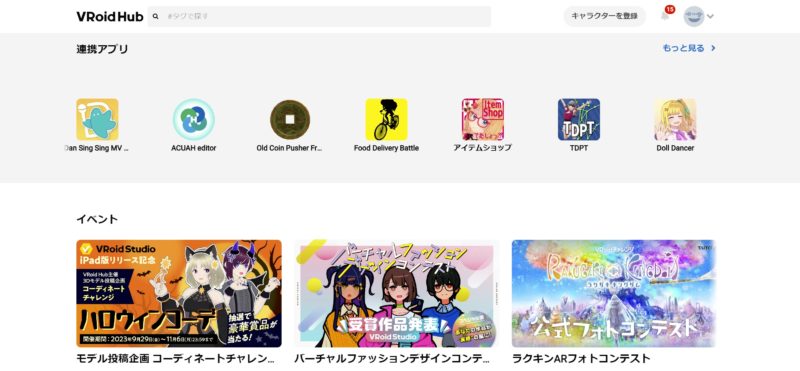
はじめての方はユーザー登録が必要です。右上の「PixivIDでログイン」をクリックします。
ユーザー登録画面が出てきます。PixivIDを持っていない人は「アカウント作成」をクリックします。これで、ユーザー登録は完了です。準備が出来たら、右上のキャラクターを登録から、先程作ったアバターを登録します。これで、ゲーム開始前のアバターの準備は完了しました。
余談では有りますが、これから遊ぶクラフトピアと言うゲームは、VRoid Hubとの連携によって、自分のアバターを操作できますが、他の方が作ったアバターでも、遊ぶことが出来ます。

VRoid Hubに移動して、ページのまん中位にスクロール(下の方に移動します)すると、連携アプリと言う項目が見えます。幾つか、アプリが並んでいすが、その中にクラフトピアと言うゲームが無い場合、①もっと見るをクリックして、その中に有るクラフトピアをクリックします。
ページに移動出来たら、③キャラクターをクリックしますと、このアプリで遊べるキャラクターが沢山並んでいます。私は、VRoidstudioで作ったキャラクターで遊んでいますが、それ以外のアプリで作った物も有ると感じますので、楽しみが広がる感じです。
しかしながら、個人で遊んでも大丈夫なキャラクターが掲載されている様ですから、配信などを行う場合は、個別の確認が必要だと思います。
クラフトピア
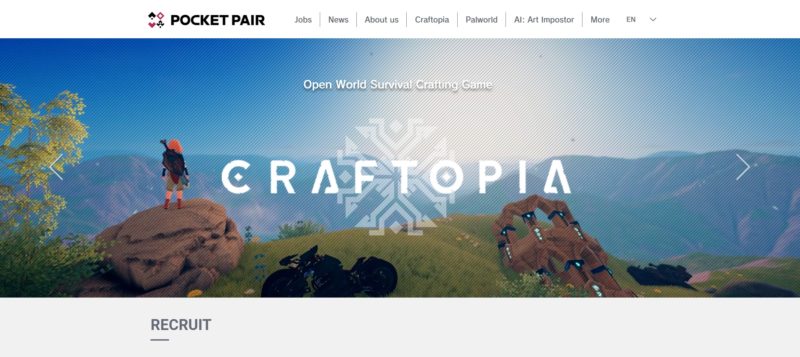
クラフトピアは、あらゆるクラフトゲームの要素を組み合わせ、融合させた全く新しいクラフトゲームです。 私達が大好きな要素、農業、自動化、ペット飼育、ダンジョン探索、建築などをハックアンドスラッシュとサバイバルをベースに融合し直した、とにかく楽しく、可能性が無限に広がるゲームです。
農業で日銭を稼ぎ、自動化を夢見て工場を建て、ダンジョンで一攫千金を狙い、釣りで飢えを凌ぐ。ホバーボードに乗って世界を冒険しながら、美味そうな動物を捕まえ、繁殖させ、工場で一気に調理する。ロケットでこの惑星を脱出しようとしていたけど・・・ペットも懐いてきたし、意外と悪くない。そんなゲームです。
ネタバレにならない程度に、スタート時点をご案内します。

この赤いボタンをプッシュする事で、ゲームがスターします。誰が、どんな理由でこのボタンを押したのか?これからどんな冒険が始まるのか?一寸ワクワクします。
販売サイトの Staem で見ますと、ジャンルは、オープンワールド(オープンワールド(Open world)とは、ゲーム内の仮想世界において、移動的制限の無い、プレイヤーが自由に探索し、目的に到達できるように環境設計されたコンピュータゲームを指す用語)、クラフト、サバイバル、RPG、となっていました。
カスタマーレビューを見ますと、色々出来て楽しいよ!という方と、色々出来て、中途半端だね!という方に分かれる感じです。
私自身としては、ゲームを追加の課金なしでそこそこ楽しめて、何より自分のアバターを動かせる事、そして手軽にキャラクターを入れ替える事が出来る事、他の人が作ったキャラクターでも遊べる事、難易度の設定が有って、(難易度は「エンジョイ」「ノーマル」「ハード」「ベリーハード」「ヘル」の5つから選択が可能で、ワールド単位で設定が可能です。)、戦闘も、気軽に楽しめそうな感じがする事などが、おすすめの点です。

その日の気分でキャラクターを変更したり、今日はクラフトでのんびり、今日はちょっと狩りでとか、又、マルチに対応しているので、VRoidstudioで作ったキャラクターでフレンドさんとも交流出来そうです。
皆さんのアバター作成遊びの一助になれば、幸いです。
おつかれさまでした。




コメント